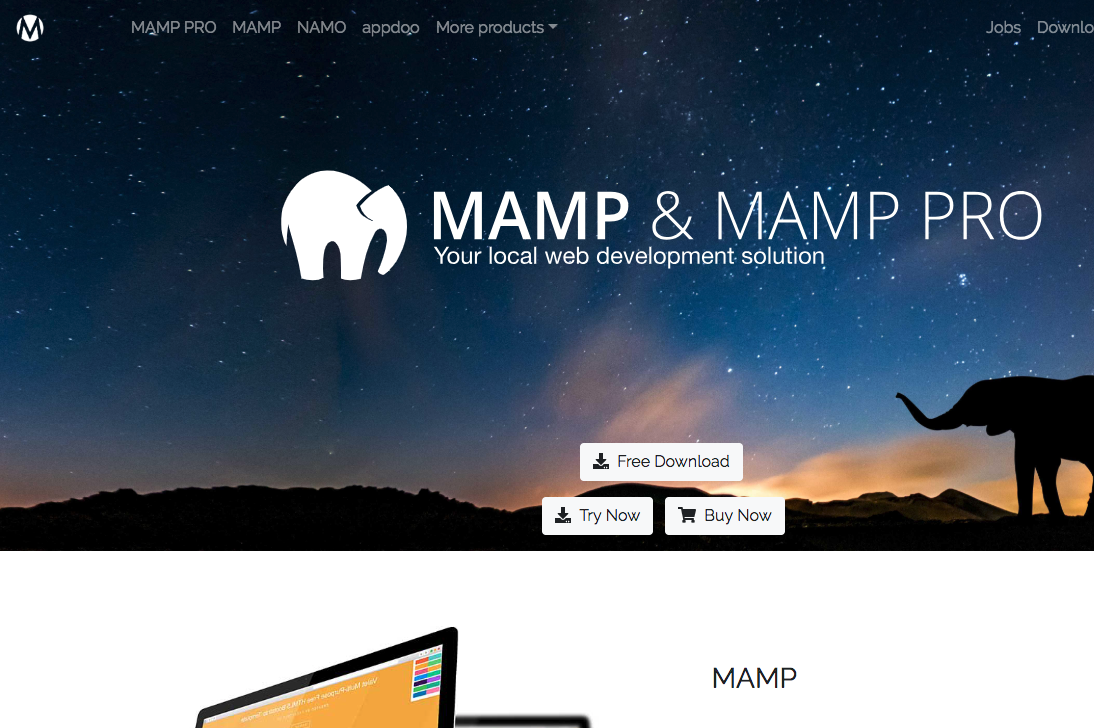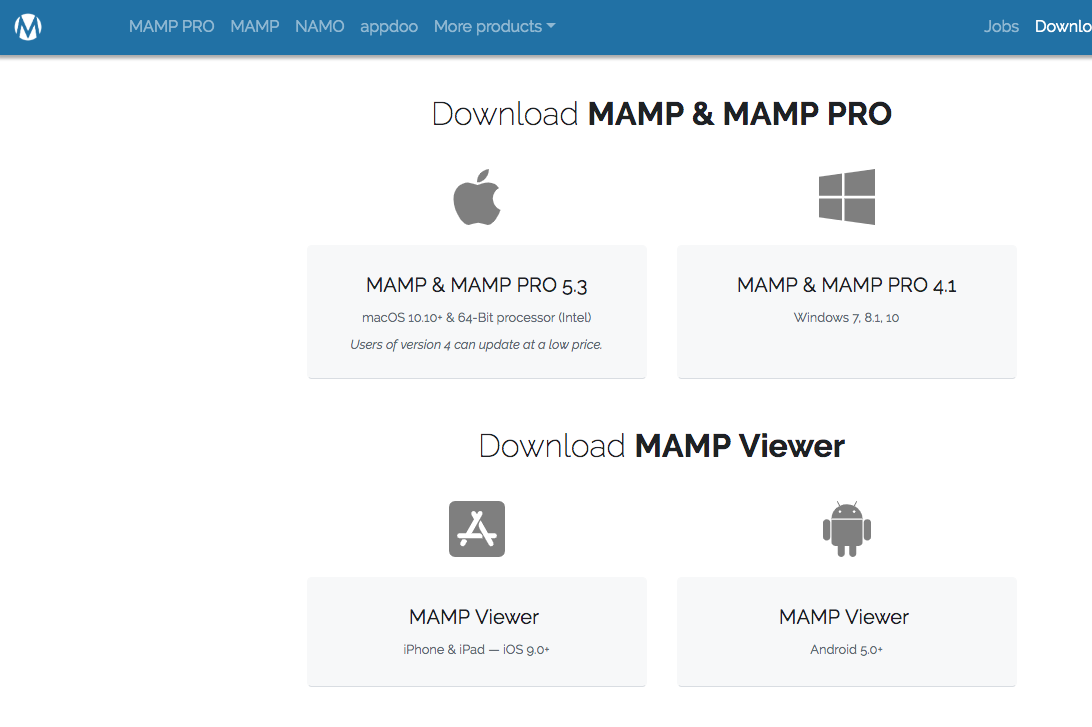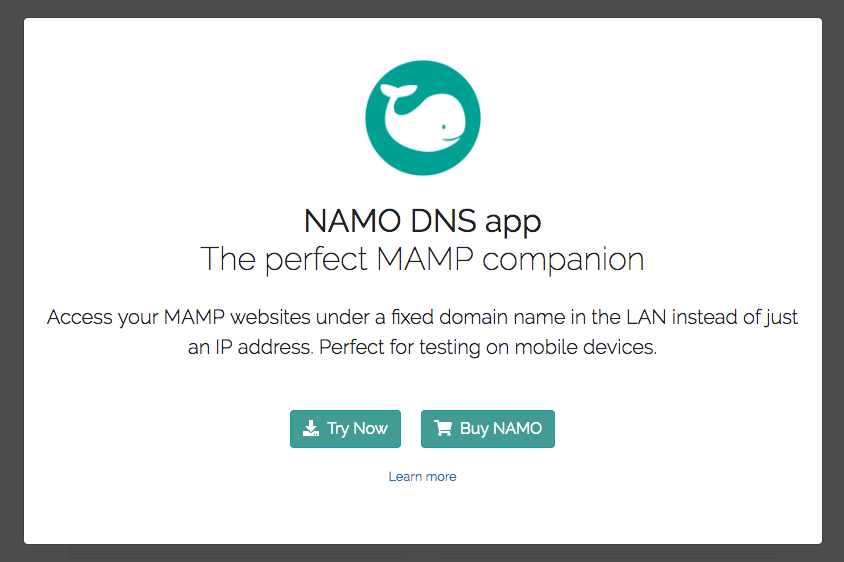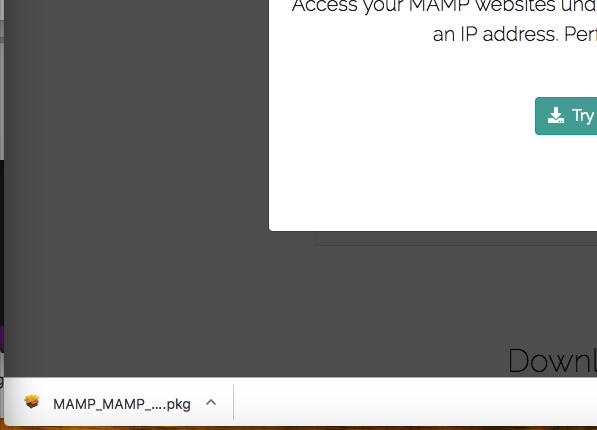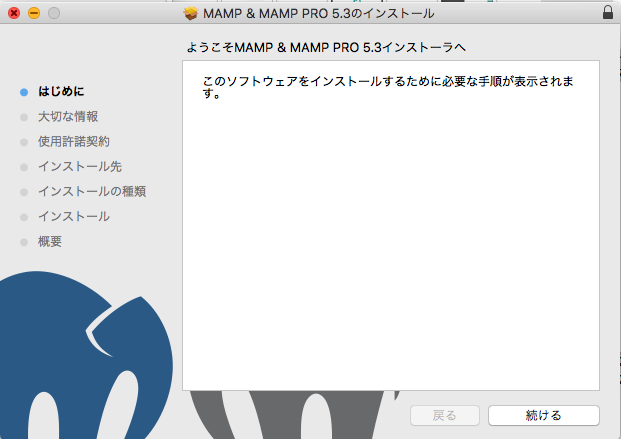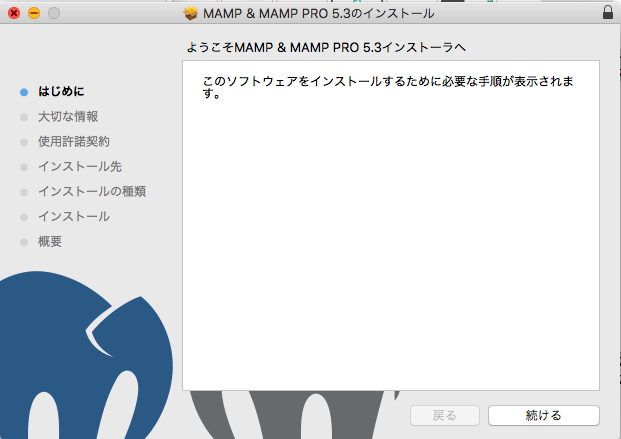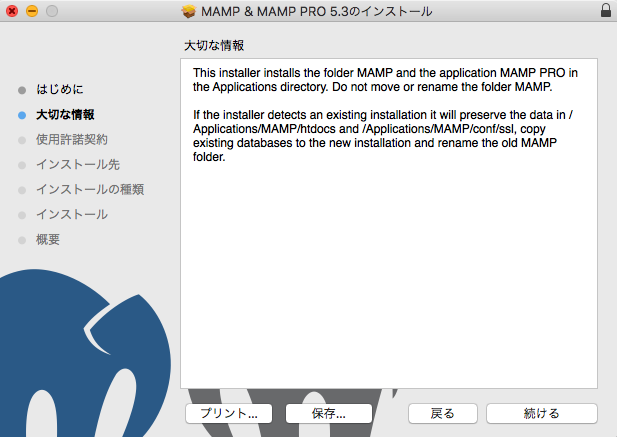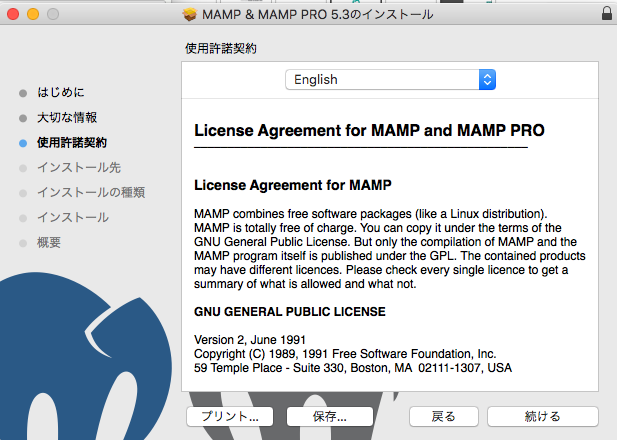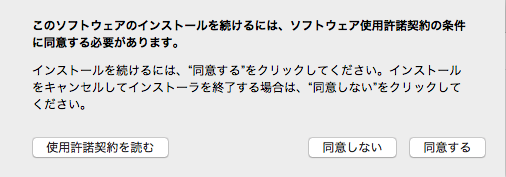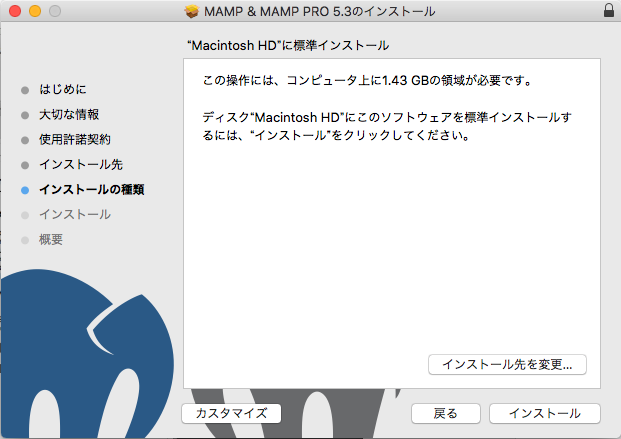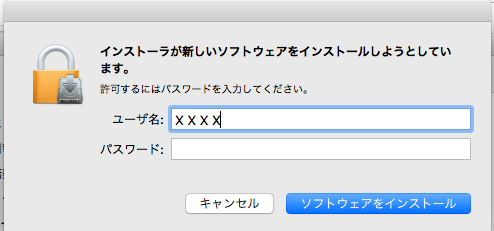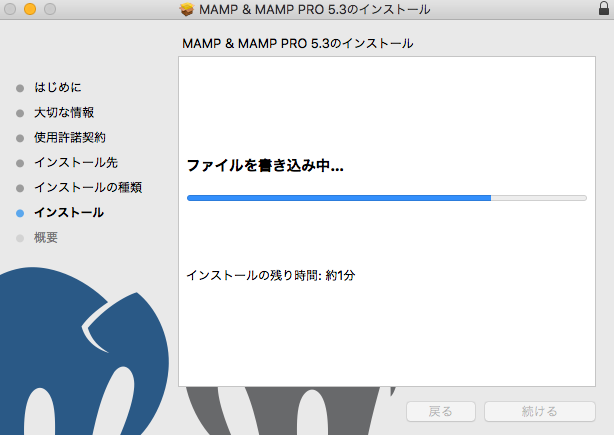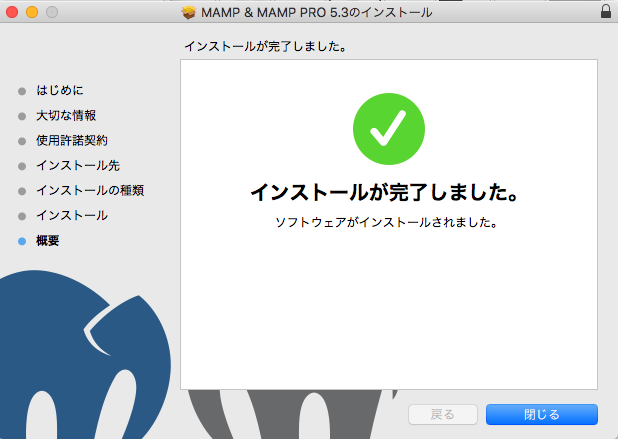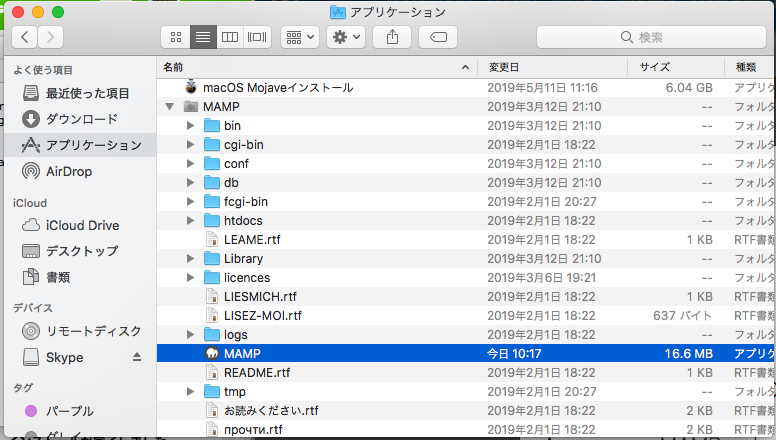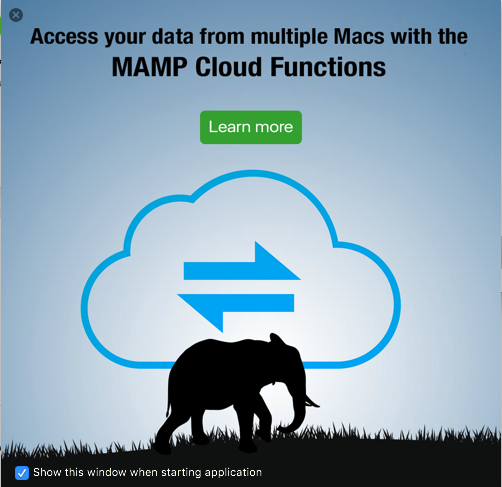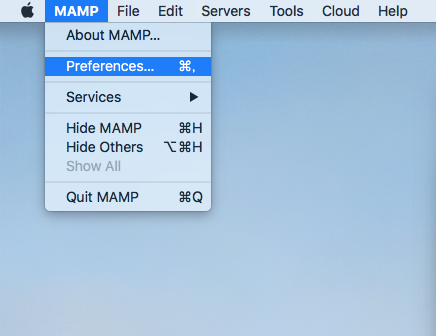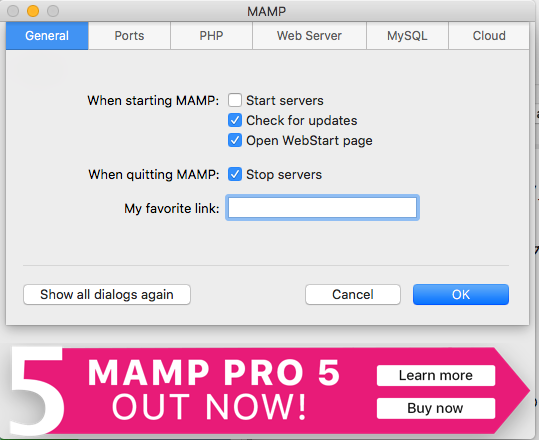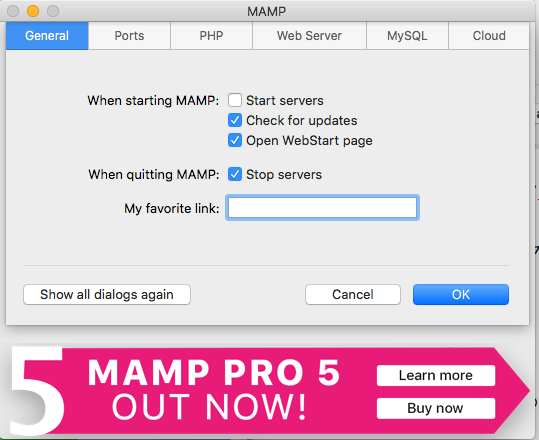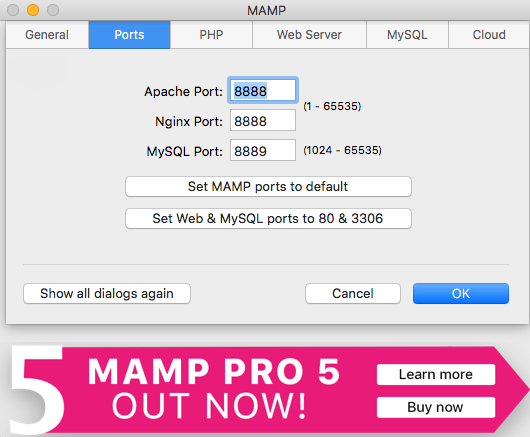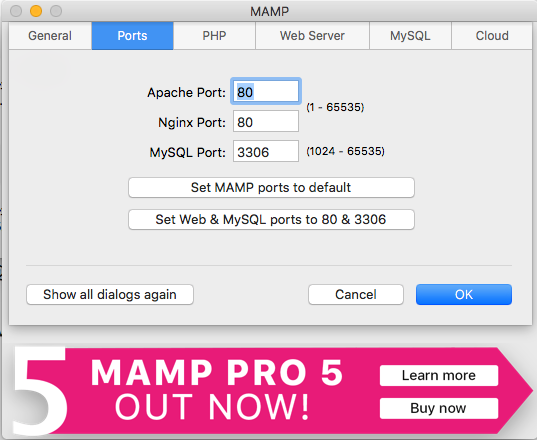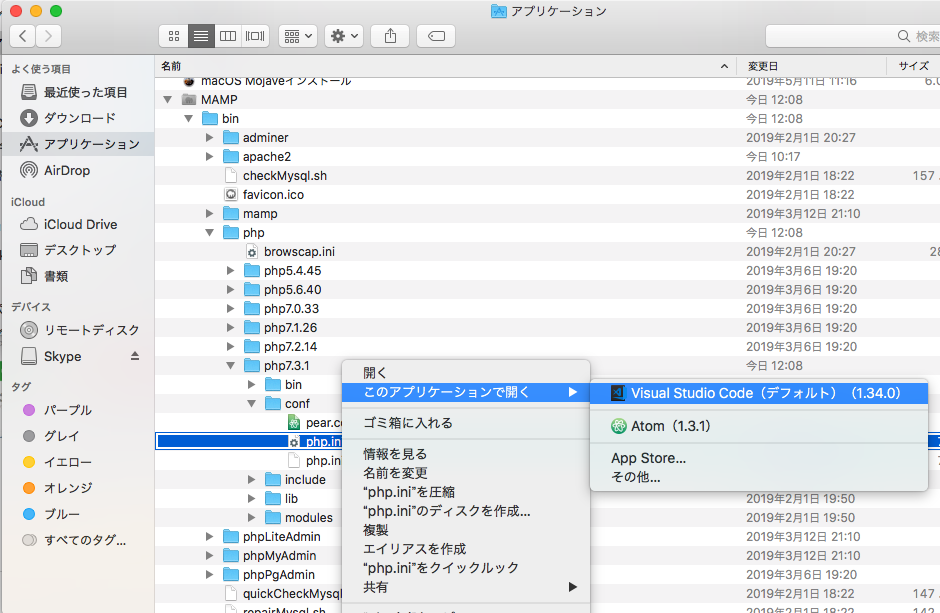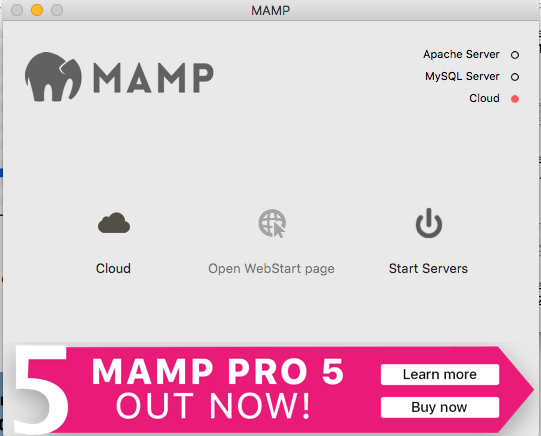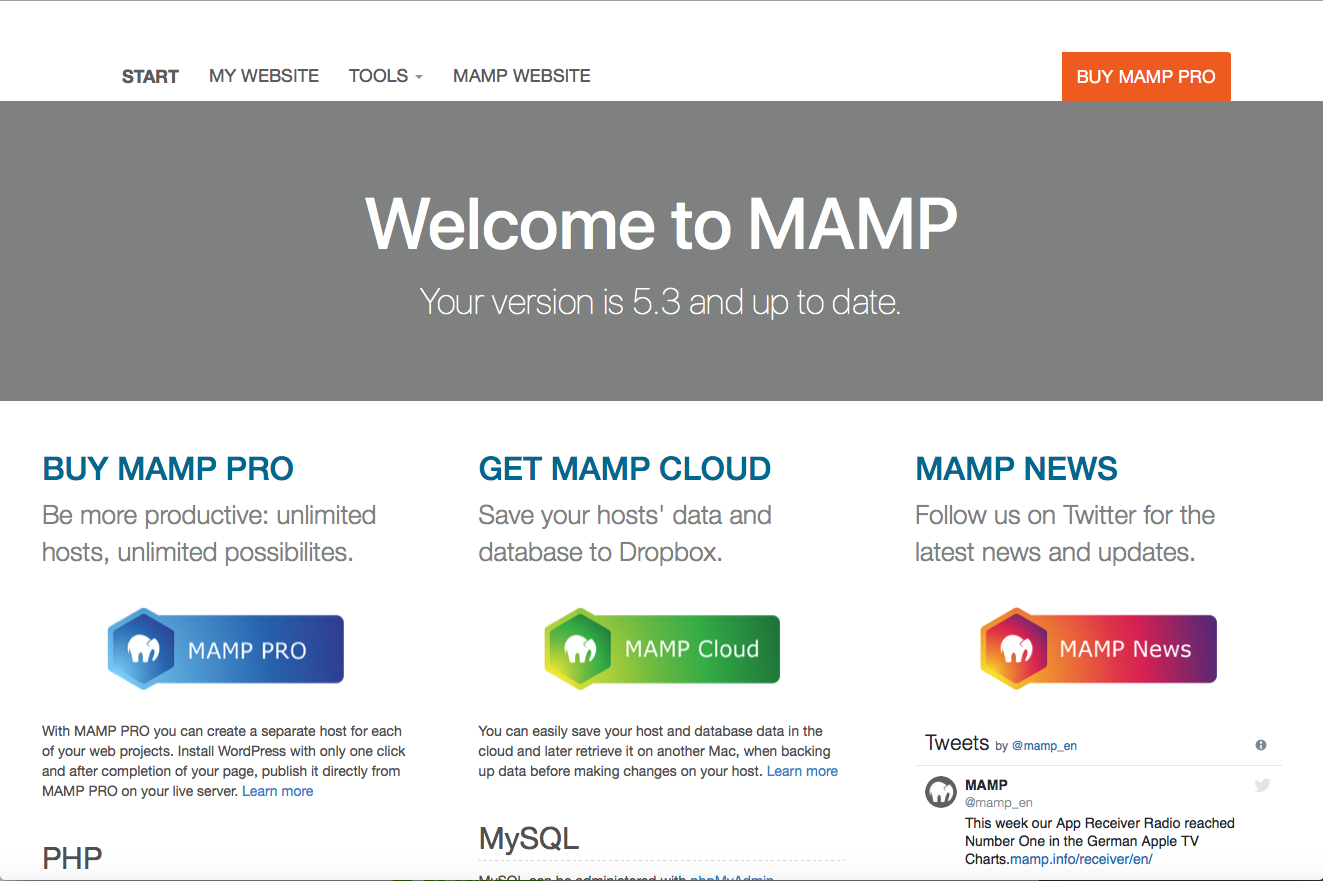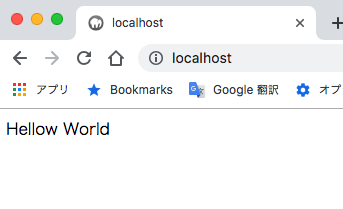はじめに
MacにPHPの実行環境を構築する手順です。
macOS High Sierra バージョン10.13.4 で動作確認を行なっております。
ブラウザにChromeを使用した手順になります。
MAMPのインストール
以下のサイトにブラウザでアクセスする。
「Free Download」をクリックしてする。
「MAMP & MAMP PRO 5.3」をクリックするとする。
「Try Now」をクリックする。
Chromeの左下に表示されたダウンロードしたファイル「「MAMP_MAMP_PRO_5.3.pkg」をクリックする。
インストーラーが起動する。
「続ける」をクリックする。
「続ける」をクリックする。
「続ける」をクリックする。
「同意する」をクリックする。
「インストール」をクリックする。
Macのユーザ名、パスワードを入力するし、か「ソフトウェアをインストール」をクリックする。
インストールが完了するまで待つ。
「閉じる」をクリックする。
以上でインストールは完了。
ポートの設定
Finderにて、「アプリケーション」→「MAMP」→「MAMP」をダブルクリックする。
以下のウィンドウは不要なので、左上の×ボタンで閉じる。
メニューの「MAMP」→「Preferences」をクリックする。
上部の「Ports」をクリックする。
「Set Web & MySQL ports to 80 & 3306」をクリックする。
「OK」をクリックする。
php.iniの設定
Finderにて、「アプリケーション」→「MAMP」→「bin」→「php」→「php7.3.1」(*)→「conf」→「php.ini」を右クリックし、「このアプリケーションで開く」でテキストファイルが編集できるアプリケーション(画像ではVisual Studio Code)をクリックする。
* MAMPのPreferencesのPHPにおいて、選択されているPHPのバージョンのフォルダを選択してください。
テキストエディタにて、
;date.timezone = "Europe/Berlin"
の箇所を、
date.timezone = "Asia/Tokyo"
のように変更する。
(先頭の「;」を削除してください。)
MAMPの起動
Finderにて、「アプリケーション」→「MAMP」→「MAMP」をダブルクリックする。
以下のウィンドウは不要なので、左上の×ボタンで閉じる。
「Start Servers」をクリックする。
ブラウザで以下が表示されれば起動が完了。
PHPが動くかどうか確認
テキストエディタにて、以下のようなテキストファイルを作成し、「アプリケーション」→「MAMP」→「htdocs」配下に、ファイル名「index.php」として保存する。
<?php
echo "Hellow World";
ブラウザにて、以下のURLにアクセスする。
以下のように表示されれば、PHPは動作している。